A Mozilla Firefox folyamatosan lelassul Windows PC-n
A Firefox egy népszerű alternatív böngésző(alternate browser) a Windows operációs rendszerhez. De a Mozilla Firefox webböngésző felhasználói jól tudják, hogy idővel lelassul. Az idő múlásával a böngésző lomhává és időnként nem reagál.

Előfordulhat, hogy a Firefox időnként összeomlik, lefagy vagy lefagy . (g)(Firefox is crashing, hanging, or freezing)Íme néhány tipp, amelyek segíthetnek a Firefox gyors működésében(keep you Firefox running fast) – éppen úgy, ahogyan az új telepítés után működött.
A Firefox(Firefox) folyamatosan lelassul a Windows PC-n
1) Frissítse a Firefoxot
Először(First) is győződjön meg arról, hogy a Firefox legújabb verziója van(latest version of Firefox) telepítve. A Mozilla(Mozilla) számos sebességfejlesztést vezetett be böngészőjében, és Ön szeretné kihasználni ezeket.
2) Rendszeresen törölje a Firefox gyorsítótárát
Rendszeresen tisztítsa meg(clean up) a Firefox böngésző gyorsítótárát(Firefox Browser Cache) , előzményeit(History) , közelmúltbeli előzményeit(History) , letöltési előzményeit(Download History) stb. Használhatja a CCleanert(CCleaner) , vagy megteheti magában a Firefoxban(Firefox) is. Nyissa meg a Firefoxot(Firefox) , és nyomja meg a Ctrl+Shift+DelLegutóbbi előzmények törlése(Clear Recent History) ablak megnyitásához .
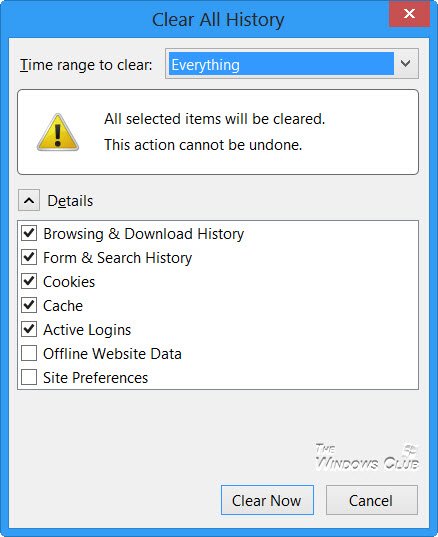
Ellenőrizze a kívánt beállításokat, és kattintson a Törlés most gombra. Ez a Firefox lefagyásokkal vagy összeomlással(Firefox Freezes or Crashes ) foglalkozó bejegyzése további ötleteket ad.
3) Tartsa frissítve a bővítményeket
Tartsa folyamatosan frissítve a beépülő modulokat , különösen (Plugins)az Adobe Flash(Adobe Flash) -t és a Java -t . Itt(Go here) ellenőrizheti, hogy telepítve van-e a beépülő modulok legújabb verziója.
Olvassa el(Read) : A Mozilla Firefox lassúnak tűnik(Mozilla Firefox seems slow to start) .
4) Ne használja a Session Restore funkciót
Ha úgy állítja be a Firefoxot(Firefox) , hogy a Session Restore funkciót használja a legutóbbi ablakok és lapok megjelenítéséhez, a Firefox hosszú ideig tarthat, amíg elindul, ha a Firefox legutóbbi használatakor sok webhely volt nyitva .
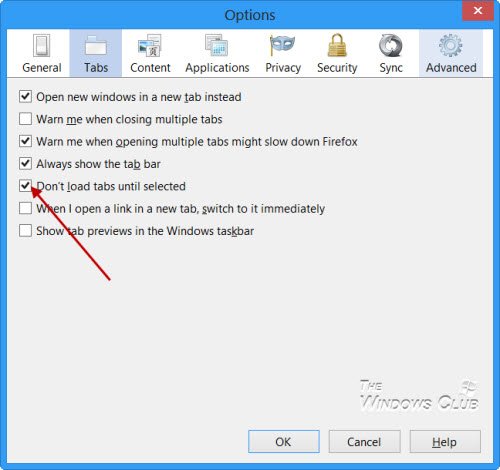
Győződjön meg arról, hogy az alapértelmezett Ne töltsön be lapokat, amíg ki(Don’t load tabs until selected) van jelölve , be van jelölve. Ebben az esetben csak az utoljára kiválasztott lap töltődik be indításkor.
5) Távolítsa el vagy tiltsa le a bővítményeket és beépülő modulokat
Távolítsa el vagy tiltsa le azokat a bővítményeket, beépülő modulokat(Plugins) vagy harmadik féltől származó bővítményeket, amelyekre nincs szüksége. Ehhez a Fájl menüben(File Menu) kattintson a Kiegészítők kezelése(Manage Addons) elemre . Itt kezelheti bővítményeit, beépülő moduljait és bővítményeit is. Ezenkívül távolítsa el a felhasználói szkripteket(Userscripts) , ha vannak.
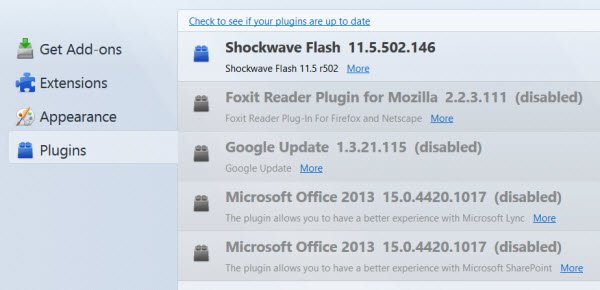
Előfordulhat, hogy a Firefox sokkal gyorsabban fut még akkor is, ha letiltja a lassú teljesítményű kiegészítőket és beépülő modulokat.
6) Kerülje a témákat
Kerülje a témák(themes) használatát . Váltson az alapértelmezett témára, ha ilyet használ.
7) Állítsa vissza a Firefoxot
Ha azt tapasztalja, hogy a Firefox folyamatosan lelassul és lomhává válik annak ellenére, hogy mindent megtett, állítsa vissza. A Firefox frissítése(Refresh Firefox)(Refresh Firefox) funkció számos problémát megoldhat, ha visszaállítja a Firefox alapértelmezett állapotát. A visszaállítási funkció úgy működik, hogy új profilmappát hoz létre az Ön számára, miközben elmenti az alapvető információkat. Elmenti bizonyos személyes adatait, például a könyvjelzőket(Bookmarks) , a böngészési(Browsing) előzményeket, a jelszavakat(Passwords) , a cookie(Cookies) -kat és a webes(Web) űrlapok automatikus kitöltési adatait. De nem menti a telepített bővítményeket, témákat, lapcsoportokat, személyes beállításokat, testreszabásokat stb.
8) Telepítse újra a Firefoxot
Ha úgy találja, hogy semmi sem működik, jó ötlet lehet újratelepíteni a Firefoxot(Firefox) , miután biztonsági másolatot készített a Könyvjelzőkről és a beállításokról(Settings) , az ingyenes MailBrowserBackup vagy FavBackUp használatával.
Oszd meg, ha további tippjeid vannak a Firefox lelassulásának megelőzésére és a folyamatos gyors működésre!
Látogasson el ide, ha néhány ingyenes eszközt keres a Firefox felgyorsításához(Speed Up Firefox) .(Go here if you are looking for some free tools to Speed Up Firefox.)
Related posts
A leghasznosabb Mozilla Firefox about:config tweaks
Bejelentkezési adatok importálása egy fájlból a Mozilla Firefoxban
Öt legjobb kuponbővítmény elérhető a Mozilla Firefoxhoz
Video sebességvezérlő Mozilla Firefox és Google Chrome számára
Az Fx_cast támogatja a Chromecastot a Mozilla Firefoxon
Hogyan lehet letiltani a Session Restore Crash Recovery funkciót a Firefoxban
A Do Not Track engedélyezése a Chrome, a Firefox, az Edge és az Opera böngészőben
Jelszavak exportálása a Chrome, a Firefox, az Opera, a Microsoft Edge és az Internet Explorer böngészőből
7 módszer, amellyel a böngészők javíthatják a privát böngészést (inkognitó, InPrivate stb.)
A Chrome vagy a Firefox nem tud fájlokat letölteni vagy menteni a számítógépére
Nagyítás és kicsinyítés a webböngészőben -
A harmadik féltől származó cookie-k letiltása Chrome, Firefox, Edge és Opera böngészőben
Jelszavak importálása a LastPass-ba Chrome, Firefox, Opera és Microsoft Edge böngészőből
A Mozilla Firefox lassúnak tűnik
Hogyan tudom nagyítani a szöveget Chrome-ban, Edge-ben, Firefoxban és Operában?
Hogyan válthatunk inkognitómódba Chrome-ban, Firefoxban, Edge-ben és Operában
Rögzítsen vagy készítsen képernyőképeket Chrome vagy Firefox böngészőben natív módon
A cookie-k törlése a Firefoxban Windows és macOS rendszerben -
Szöveg konvertálása beszédté offline módban a TTFox Firefox böngészőbővítmény segítségével
A Firefox nyelvének megváltoztatása Windows és Mac rendszeren
